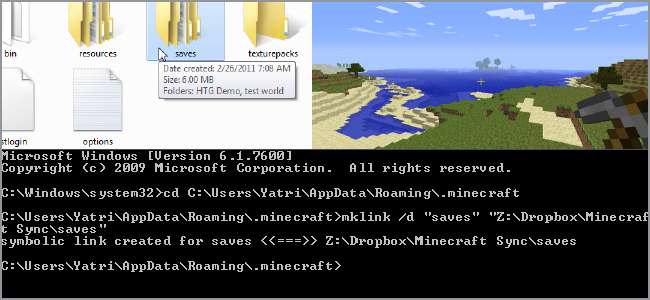
Minecraft-skapelser kan vara enorma och invecklade, så du kanske vill säkerhetskopiera dina sparade spel, i alla fall. Med ett Dropbox-konto kan du dock ta det ett steg längre och komma åt dina spara filer från vilken dator som helst.
Var finns spara filer?
Som vi nämnde i vår Så här kommer du igång med Minecraft artikel, spelet är i form av en körbar Jar-fil. Det skapar en katalog på din dator för dina sparade världar och inställningar, men det varierar beroende på vilket operativsystem du kör.
På Windows:
C: \ Användare \ användarnamn \ AppData \ Roaming \ .minecraft
Observera att AppData-katalogen är dold, så se till att visa dolda filer från mappalternativ.
På Mac OS:
/ Användare / användarnamn / Bibliotek / Applikationssupport / minecraft
På Linux:
/home/username/.minecraft
Observera att .minecraft-katalogen är dold i din hemmapp, så om du använder Nautilus, tryck CTRL + H för att visa dolda filer.
Inuti hittar du några filer och mappar, men den enda riktigt viktiga är mappen "sparar". Inuti hittar du dina olika Minecraft-världar.
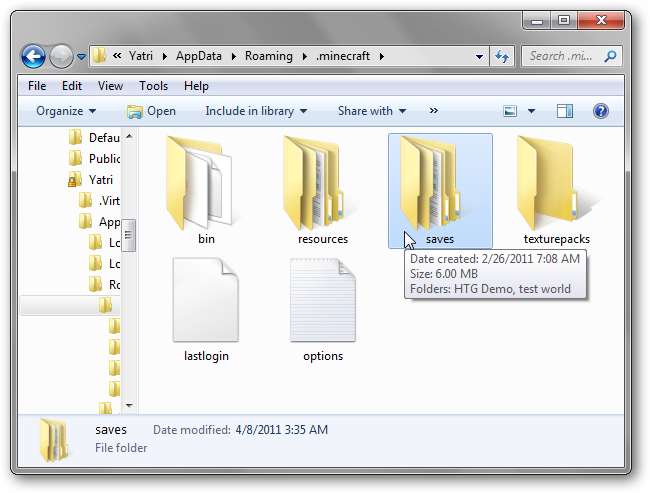
Mappen "sparar" är vad du vill säkerhetskopiera. Om du kör en server, oavsett vilken katalog serverns körbara fil finns i, ska den ha en mapp med världens namn. Standard är bara "världen", men du vill antagligen säkerhetskopiera hela servermappen så att du sparar alla inställningar också. Om du kör en Bukkit-server går det dubbelt eftersom alla dina plugins också har sina egna inställningar.
Dropbox-synkronisering
Skulle det inte vara jättebra om du bara kunde spara dina sparade filer på ett ställe, men ha det tillgängligt för Minecraft på alla dina datorer? Med Dropbox är det ganska enkelt att göra.
Först och främst, se till att du har en säkerhetskopia av din spara fil någon annanstans, om du förstör. Flytta sedan mappen "sparar" från sin ursprungliga plats till din Dropbox-mapp:
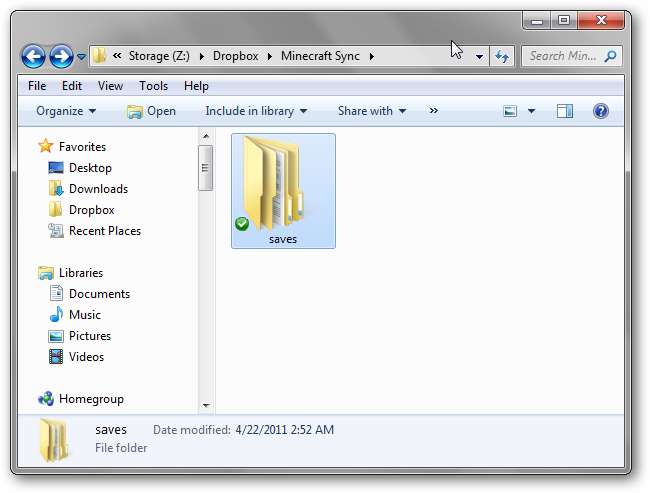
För att sammanfatta bör du INTE ha en "sparar" -mapp i din Minecraft-inställningsmapp. Du borde ha en någonstans i Dropbox och spara någon annanstans som säkerhetskopia.
Nu kommer den knepiga delen: du måste skapa "symboliska länkar" till den mappen på din dator med kommandoraden. Det är inte särskilt svårt, oavsett vilket system du använder.
På Windows:
Gå till Start> Tillbehör och högerklicka på "Kommandotolken." Välj "Kör som administratör ..."
Navigera till din Minecraft-katalog med följande kommando:
cd “C: \ Användare \ användarnamn \ AppData \ Roaming \ .minecraft”
Citat kommer att låta kommandot köras ordentligt även om det finns ett utrymme där någonstans.
Gör sedan en symbolisk länk till din Dropbox-sparade mapp med följande kommando:
mklink –d “sparar” “C: \ sökväg \ till \ Dropbox \ sparar”
Kom ihåg att ange rätt sökväg i stället för "sökväg \ till \ Dropbox". Ett meddelande dyker upp om du gjorde det korrekt.
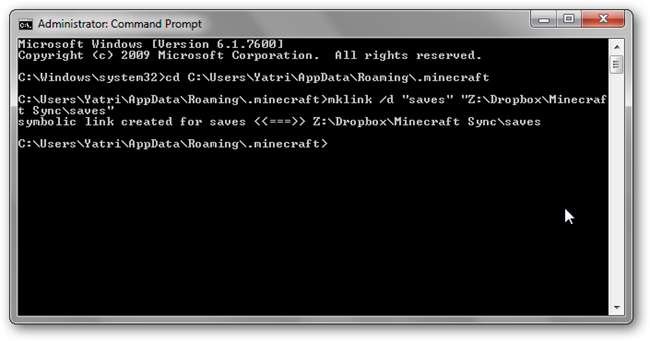
På Mac OS:
Öppna Terminal och ange följande kommando:
ln -s / Användare / användarnamn / sökväg / till / Dropbox / sparar / Användare / användarnamn / Bibliotek / Applikation \ Support / minecraft / sparar
Kom ihåg att fylla i ditt användarnamn istället för ”användarnamn” och ange rätt sökväg i stället för ”sökväg / till / Dropbox”.
På Linux:
Öppna en terminal och ange följande kommando:
ln –s / path / to / Dropbox / sparar /home/username/.minecraft/saves
Kom ihåg att fylla i ditt användarnamn istället för ”användarnamn” och ange rätt sökväg i stället för ”sökväg / till / Dropbox”.
Det är allt! Nu istället för att behöva kopiera / klistra in sparade mappen på dina datorer är de konfigurerade för att automatiskt använda mappen "sparar" i din Dropbox. Vi är stora Dropbox-fans här på How-To Geek, men du kan också använda en annan tjänst om du vill, till exempel Ubuntu One om du använder Linux. Var noga med att säkerhetskopiera den här mappen till ett säkert ställe så ofta!
Om du är ny på Minecraft och vill ha en nedgång i vad det handlar om, kolla in Hur man kommer igång med Minecraft, en Game Geeks Love , och om du letar efter multiplayer, kolla in Så här startar du din egen Minecraft-server . Gå nu fram, kollegor och bygg utan rädsla!







